A Steam Disk írási hiba egyszerű javítása Windows 10 rendszeren
Steam Disk Write Disk Error hibát észlel Windows 10 rendszeren a játék frissítése vagy letöltése közben? Íme néhány gyorsjavítás, amellyel megszabadulhat a hibaüzenettől.
Az iMovie-ról valami erősebbre való átállás ijesztő lehetőség lehet, ha nem tudja, hol kezdje. Az iMovie egy egyszerű szerkesztő sokféle videószerkesztő funkcióval. Ha alternatívát keres, kétségtelenül szüksége lesz egy hatékony opcióra, amely sokkal többet kínál.

Ez a cikk a videók szerkesztéséhez használható iMovie-alternatívák listáját tartalmazza.
1. Animoto

Az Animoto egy egyszerű videószerkesztő eszköz, amely fogd és vidd funkciókat használ. Könnyen testreszabható irányítópulttal rendelkezik, amely barátságos lehetőséget kínál a tartalomkészítők számára. Az Animoto rendelkezik egy idővonallal, ahol az összes feltöltött videót külön-külön megtekintheti.
Mivel az eszköz fogd és vidd funkciókat használ, könnyedén ejthet el több fájlt minden nehézség nélkül. Ha nincs sok időd kreatív döntéseket hozni a videód szerkesztése során, ez az eszköz mindent el tud intézni az Ön nevében.
Az Animoto kiemelkedik a tömegből, hogy egyszerűen egyetlen kattintással megtervezhet egy videót a kívánt stílusban. Ezen kívül még sok mást is megtehet, például megváltoztathatja a videó háttérszínét, hozzáadhat kereteket, és hozzáférhet több állományvideóhoz, amelyeket felhasználhat a folyamat során.
Az eszköz ingyenes és fizetős csomaggal rendelkezik, amelyek közül választhat az igényeinek megfelelően.
Profik
Hátrányok
2. Promo.com
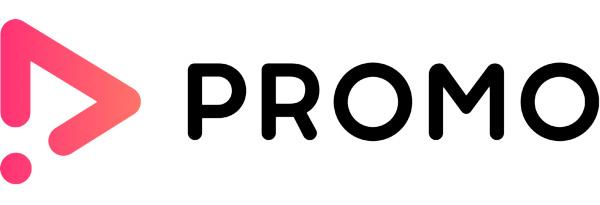
A Promo.com egy böngészőalapú videószerkesztő eszköz, amelyet leginkább videohirdetések létrehozására használnak. Ha kreatív videohirdetéseket szeretne létrehozni vállalkozása vagy ügyfele számára, ez az eszköz mindent megtesz helyette.
Egy átfogó idővonallal hatékonyan rendszerezheti az összes fájlt. A Promo.com azonban nem rendelkezik osztott eszközzel és videoszűrőkkel. Csak arra készült, hogy segítsen a videók, a zene és a szöveg kombinálásával egy teljes bemutató létrehozásához.
Ez egy nagyszerű eszköz a kisvállalkozások tulajdonosai számára, akik szeretnék átalakítani hirdetéskészítési folyamatukat. Ha ingyenes tőzsdei médiát használva szeretne marketinghirdetéseket generálni, a Promo.com a hátára kapott.
Profik
Hátrányok
3. VEED

A VEED segít a fényképek, hanganyagok és videók szerkesztésében, hogy teljes vizuális prezentációt alkossanak világos üzenettel. Az eszköz automatikusan feliratokat is tud adni a videókhoz. Ez egy többfunkciós videószerkesztő eszköz, amely fejlett alkalmazásokat tartalmaz, amelyeket nem könnyű megtalálni az interneten.
Fejlettebb funkciókkal rendelkezik, mint például fordítások, szöveges animációk, egy kattintással történő hangtisztítás, zöld képernyő és még sok más. Ezenkívül bárhonnan elérheti ezt az eszközt, akár asztali számítógépéről, akár laptopjáról. Ráadásul a funkciók között nagyon egyszerű a navigáció.
A VEED-nek ingyenes és fizetős csomagja is van. Mivel a fizetős csomag fejlettebb funkciókkal rendelkezik, választhatja azt, ha összetettebb videótartalommal foglalkozik.
Profik
Hátrányok
4. Adobe Express

Az Adobe Express egy népszerű videószerkesztő eszköz, amely több ezer sablonból álló könyvtárral segíti Önt. Ha professzionális videókat szeretne készíteni dia formájában, az Adobe Express megfelel az Ön igényeinek.
Ez egy tökéletes iMovie alternatíva, bár nem rendelkezik sok divatos videószerkesztő funkcióval. Hozzáférést biztosít a készlethordozók és ikonok átfogó listájához, amelyeket összeállíthat, hogy minőségi tartalmat hozzon létre, amely megragadja célközönségét.
Az Adobe Express testreszabása azonban korlátozott. Az eszköz csak a videó átméretezését teszi lehetővé szélesvásznú vagy négyzet alakúvá. A képernyőn megjelenő elemek nem szerkeszthetők, mivel nincs szerkesztő idővonala. Ez megnehezíti a dolgok mozgatását a videóban.
Ez az eszköz teljesen ingyenes. Nincsenek előrehozott fizetős csomagjai. Ezenkívül csak a webböngészőben használható, és még nincs mobilalkalmazása.
Profik
Hátrányok
Alakítsa át videószerkesztési és -készítési szakértelmét ezekkel az iMovie-alternatívákkal
Az iMovie egy nagyszerű videószerkesztő eszköz tartalomkészítők számára. Ezek az iMovie-alternatívák azonban sokkal többet segíthetnek. Csak egy világos célt kell szem előtt tartania, és meg kell határoznia egy eszközt, amely segíthet elérni azt. Végső soron a fent megosztott eszközök megváltoztatják a játékot a tartalomkészítés területén.
Használta már valaha a fent vázolt eszközök valamelyikét videószerkesztéshez? Ha igen, milyenek voltak a tapasztalataid? Tudjuk meg az alábbi megjegyzések részben.
Steam Disk Write Disk Error hibát észlel Windows 10 rendszeren a játék frissítése vagy letöltése közben? Íme néhány gyorsjavítás, amellyel megszabadulhat a hibaüzenettől.
Fedezze fel, hogyan távolíthat el alkalmazásokat a Windows 10 rendszerből a Windows Store segítségével. Gyors és egyszerű módszerek a nem kívánt programok eltávolítására.
Fedezze fel, hogyan tekintheti meg vagy törölheti a Microsoft Edge böngészési előzményeit Windows 10 alatt. Hasznos tippek és lépésről-lépésre útmutató!
A Google zökkenőmentessé tette a csoportos megbeszélések lebonyolítását. Tudd meg a Google Meet korlátait és lehetőségeit!
Soha nincs rossz idő a Gmail jelszavának megváltoztatására. Biztonsági okokból mindig jó rutinszerűen megváltoztatni jelszavát. Ráadásul soha
Az online adatvédelem és biztonság megőrzésének egyik alapvető része a böngészési előzmények törlése. Fedezze fel a módszereket böngészőnként.
Ismerje meg, hogyan lehet némítani a Zoom-on, mikor és miért érdemes ezt megtenni, hogy elkerülje a zavaró háttérzajokat.
Használja ki a Command Prompt teljes potenciálját ezzel a több mint 280 (CMD) Windows-parancsot tartalmazó átfogó listával.
Alkalmazhatja a Google Táblázatok feltételes formázását egy másik cella alapján, a Feltételes formázási segédprogrammal, a jelen cikkben ismertetettek szerint.
Kíváncsi vagy, hogyan használhatod a Rendszer-visszaállítás funkciót a Windows 11 rendszeren? Tudd meg, hogyan segíthet ez a hasznos eszköz a problémák megoldásában és a számítógép teljesítményének helyreállításában.







![Feltételes formázás egy másik cella alapján [Google Táblázatok] Feltételes formázás egy másik cella alapján [Google Táblázatok]](https://blog.webtech360.com/resources3/images10/image-235-1009001311315.jpg)
